Документация FS2Crew
Введение
FS2Crew - это сложное программное обеспечение, разработанное для улучшения вашего опыта в авиасимуляторе путем добавления реалистичных процедур экипажа и взаимодействий. FS2Crew предлагает различные продукты для разных самолетов, включая:
- Серию самолетов PMDG (737, 777 и др.)
- Fenix A320
- Серию ATR
- И другие популярные дополнения самолетов
Каждый продукт моделирует стандартные операционные процедуры (SOP) на основе реальных авиакомпаний.
Важное примечание для новых пользователей
Если вы новичок в FS2Crew, настоятельно рекомендуется начать с режима Button Control (управление кнопками), пока вы не поймете ритм работы программы. Программа предлагает два основных режима интерфейса:
- Voice Control (голосовое управление)
- Button Control (управление кнопками с опциональным режимом Auto Respond)
Что вы получаете после покупки
После покупки любого продукта FS2Crew вы получите:
- Лицензионный ключ
- Email, необходимый для активации
- Ссылку на скачивание FS2Crew Product Manager
Требования
Перед установкой убедитесь, что у вас есть:
- Установленный требуемый самолет в MSFS
- Последние обновления для вашего самолета
- Активная лицензия FS2Crew
Процесс установки
Шаг 1: Скачивание Product Manager
Перейдите на сайт FS2Crew по полученной ссылке и скачайте Product Manager.
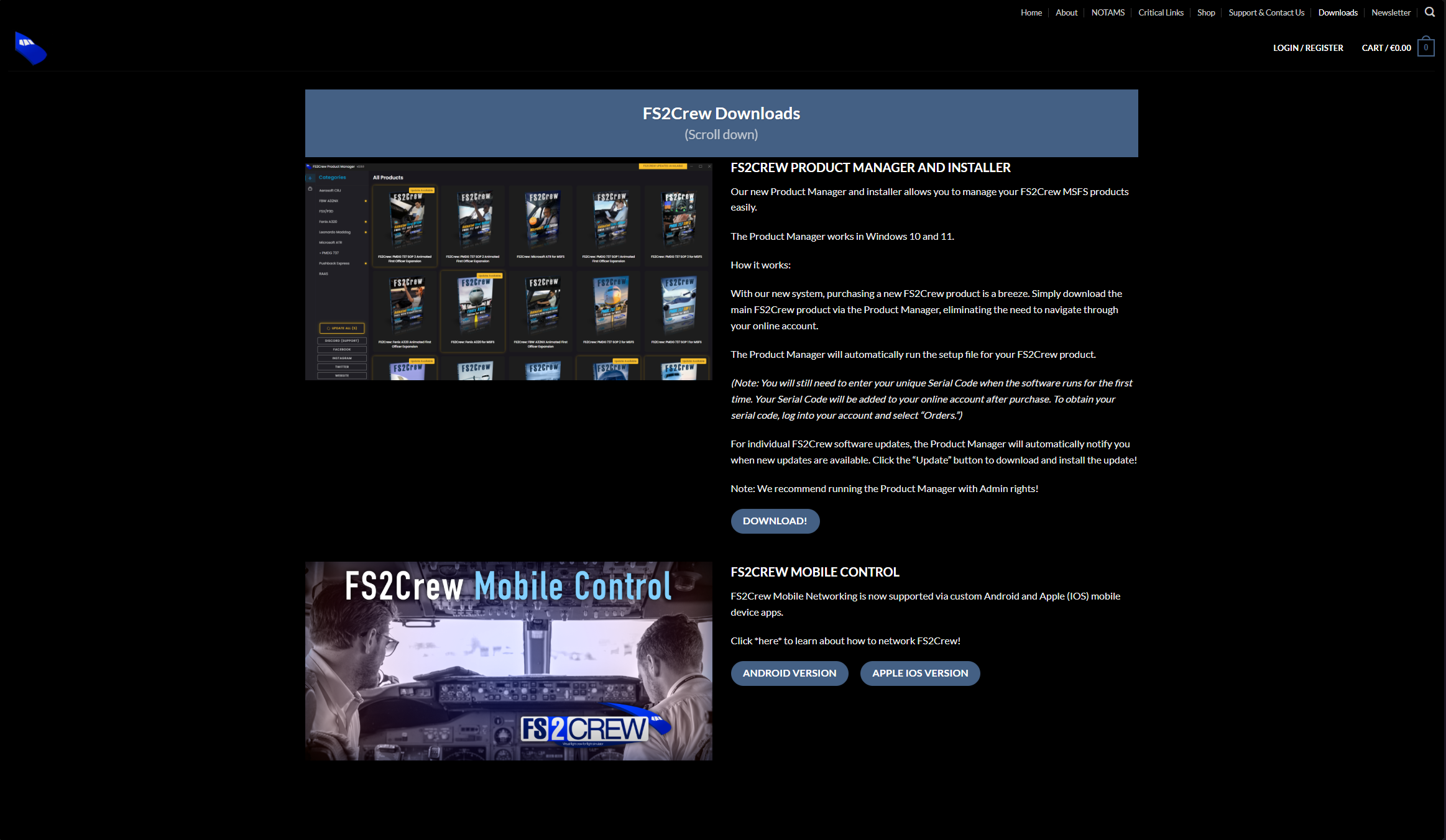
Шаг 2: Установка Product Manager
Запустите скачанный установщик.
Предупреждение Windows Defender SmartScreen
При запуске может появиться предупреждение Windows Defender SmartScreen. Чтобы продолжить установку:
- Нажмите “Узнать больше” в окне предупреждения
- Нажмите появившуюся внизу кнопку “Выполнить в любом случае”
Это предупреждение связано с сертификацией установщика FS2Crew и его можно безопасно игнорировать.
Следуйте инструкциям мастера установки для завершения установки Product Manager.
Шаг 3: Запуск и установка продукта
- Откройте FS2Crew Product Manager
- Вы увидите список всех продуктов FS2Crew
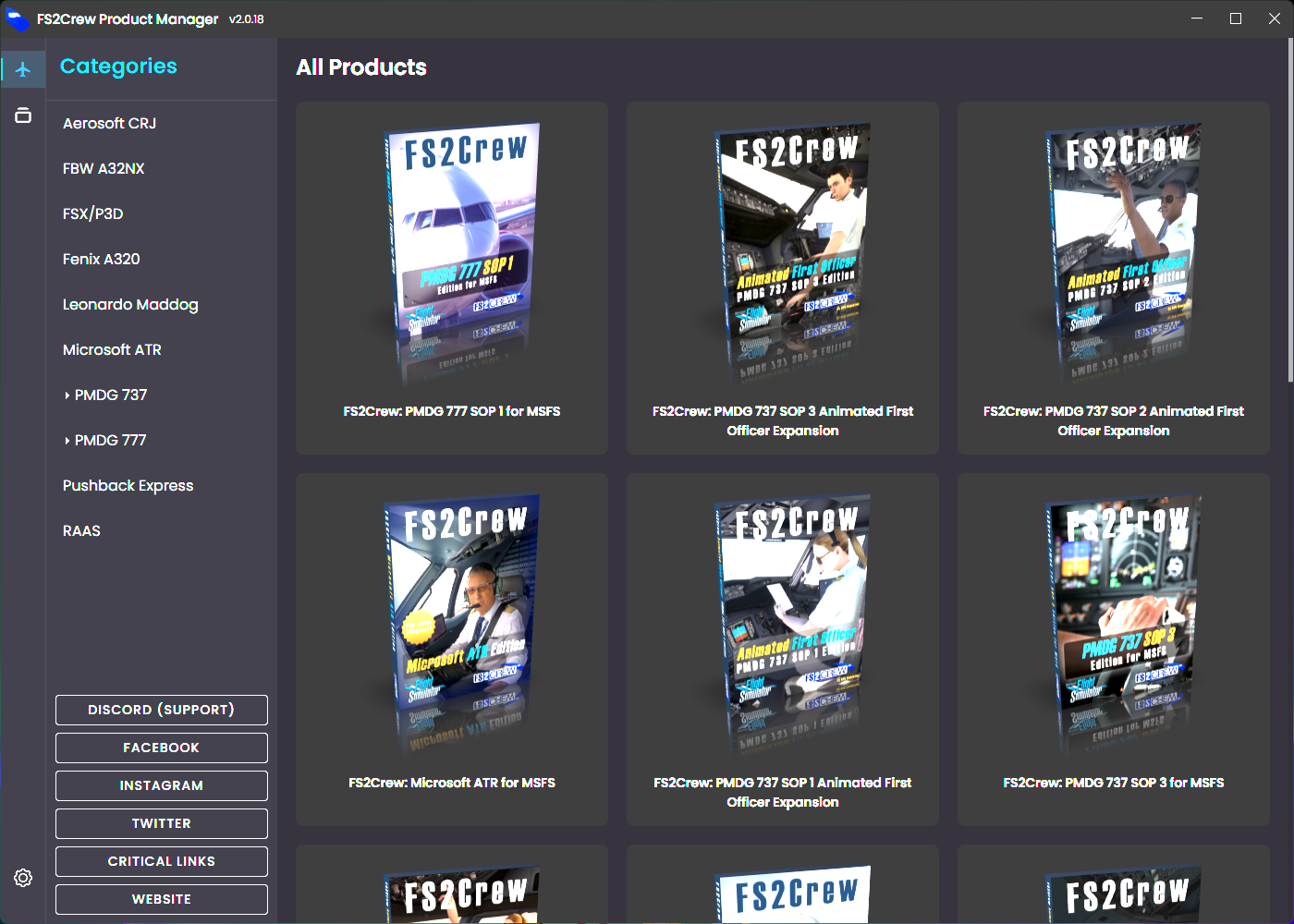
- Найдите ваш купленный продукт в списке и нажмите на него
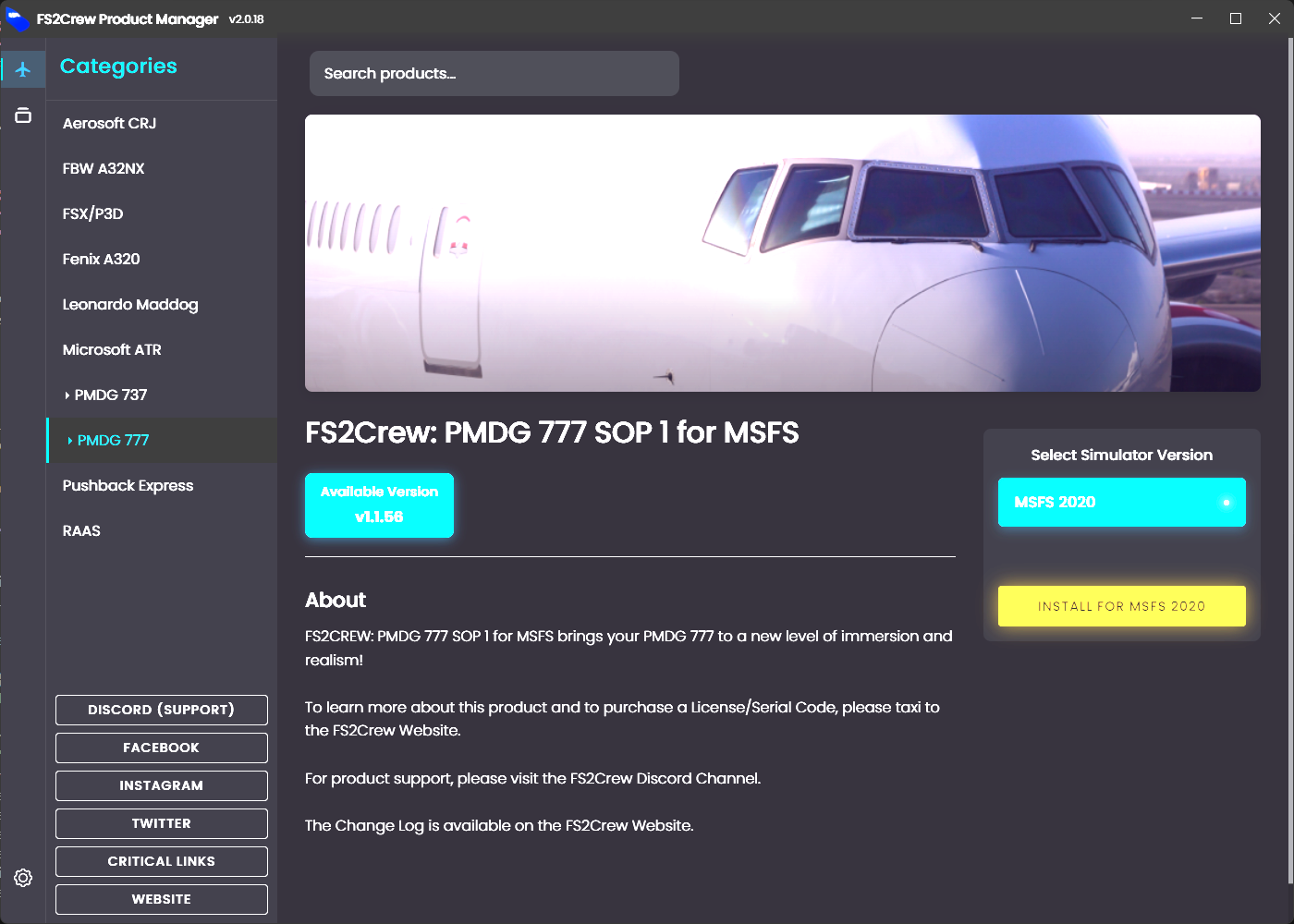
- Выберите версию симулятора (MSFS)
- Нажмите кнопку “Install”
- Дождитесь завершения загрузки и установки
Шаг 4: Активация
После установки появится окно активации, где нужно ввести:
- Любое имя на ваш выбор
- Email-адрес, полученный после покупки
- Активационный ключ, полученный после покупки
Использование продукта
Начальная настройка
- Запустите MSFS и загрузите ваш самолет
- Откройте панель инструментов MSFS и нажмите на иконку FS2Crew (нос самолета)
- Выберите ваш продукт FS2Crew из выпадающего меню
- Нажмите LAUNCH APPLICATION
Советы по настройке
- Вы можете перетащить панель FS2Crew на второй монитор
- Используйте желтую иконку минимизации для сворачивания панели
- Выберите иконку булавки, чтобы панель всегда оставалась видимой
- Для пользователей VR используйте панель, встроенную в панель инструментов MSFS
- Для всех кнопок доступны подсказки (можно отключить в CONFIG PANEL)
Важные функции
-
Command Center
- Автоматически запускается с MSFS
- Может быть настроен на запуск вместе с Windows
- Предоставляет важную полетную информацию
- Доступен в режиме VR
-
Режимы интерфейса
- Voice Control (рекомендуется использовать с Push-to-Talk)
- Button Control
- Auto Respond (автоматическое выполнение чек-листов)
-
Assist Panel
- Показывает критически важную полетную информацию
- Предоставляет помощь по чек-листам
- Отображает голосовые команды
- Показывает процедуры для КВС/пилотирующего пилота
Поддержка
Если у вас возникли проблемы с установкой или использованием продуктов FS2Crew, вы можете получить помощь через:
- Discord канал FS2Crew (Предпочтительный метод поддержки)
- Форум FS2Crew
- Email поддержка
- Telegram: @aerosium_support (Только для проблем с активацией / установкой)
Система голосового управления
Настройка голосового управления
Лучшие практики голосового управления
- Всегда используйте режим Push-to-Talk вместо Open Mic для предотвращения нежелательного распознавания звука
- Проверяйте статус распознавания речи через SPEECH STS в INFO CENTER
- Убедитесь в правильной настройке аудиопанели для связи с наземным персоналом
- Используйте только аудиопанель КВС для наземных коммуникаций
Настройка аудиопанели для коммуникаций
Для правильной связи с наземным персоналом:
- ЗАДНЯЯ ВЕРХНЯЯ ПАНЕЛЬ (AFT OVERHEAD PANEL): Установите переключатель Service Interphone в положение ‘ON’
- АУДИОПАНЕЛЬ КВС (CAPTAIN’S AUDIO CONTROL PANEL):
- Убедитесь, что кнопка ‘SVC’ нажата
- Установите соответствующий уровень громкости
- Используйте ТОЛЬКО панель КВС (не верхнюю панель или панель второго пилота)
Категории голосовых команд
Общие команды
- HOLD THE CHECKLIST (Приостановить чек-лист)
- RESUME THE CHECKLIST (Возобновить чек-лист)
- CANCEL THE CHECKLIST (Отменить чек-лист)
- SAY LAST PLEASE (Повторите последнее)
- REPEAT LAST PLEASE (Повторите последнее)
- LET'S START AGAIN (Давайте начнем сначала)
- RESTART THE CHECKLIST (Перезапустить чек-лист)
- CANCEL LAST COMMAND (Отменить последнюю команду)
- SET AND CHECKED (Установлено и проверено)
- GOING ON SPEAKERS / GOING ON HEADSET (Переключение на динамики/наушники)Команды управления полетом
- YOU HAVE CONTROL / I HAVE CONTROL / MY AIRPLANE (Управление ваше/управление мое/мой самолет)
- MANUAL BRAKING (Ручное торможение)
- AUTOBRAKES OFF (Автоматическое торможение выключено)
- MY THROTTLES (Мои РУДы)
- AUTOPILOT COMING OUT (Отключаю автопилот)
- LEAVE THE FLAPS UP FOR TAXI (Оставить закрылки убранными для руления)
- CONTINUE (Продолжить)
- VISUAL (Визуальный заход)Команды автопилота
- SET HEADING XXX (Установить курс, например: "SET HEADING ONE TWO ZERO")
- SET SPEED XXX (Установить скорость, например: "SET SPEED TWO FOUR ZERO")
- SET FLIGHT LEVEL XXX (Установить эшелон, например: "SET FLIGHT LEVEL THREE THREE ZERO")
- SET ALTITUDE XXX (Установить высоту, например: "SET ALTITUDE FOUR THOUSAND")
- SET VERTICAL SPEED (UP/DOWN) XXXX (Установить вертикальную скорость вверх/вниз)
- MATCH HEADING (Синхронизировать курс)
- MATCH SPEED (Синхронизировать скорость)Команды MCP и EFIS
- SELECT AUTOPILOT ON/OFF (Включить/выключить автопилот)
- SELECT COMMAND A/B (Выбрать командный режим A/B)
- SELECT FLIGHT DIRECTORS ON/OFF (Включить/выключить командные планки)
- ARM THE AUTO THROTTLES (Подготовить автомат тяги)
- SELECT CLIMB THRUST (Выбрать режим набора высоты)
- SELECT/ENGAGE VNAV (Включить VNAV)
- SELECT/ENGAGE LNAV (Включить LNAV)
- ARM APPROACH (Подготовить заход)Наземные операции
- COCKPIT TO GROUND (Кабина вызывает наземный персонал)
- PLEASE CONNECT THE GPU (Подключите наземное питание)
- PLEASE DISCONNECT THE GPU (Отключите наземное питание)
- PLEASE CONNECT THE AIR START UNIT (Подключите воздушный стартер)
- PLEASE DISCONNECT THE AIR START UNIT (Отключите воздушный стартер)Общение с бортпроводниками
- HELLO FLIGHT DECK (Здравствуйте, кабина пилотов)
- ONE COFFEE PLEASE (Один кофе, пожалуйста)
- ONE TEA PLEASE (Один чай, пожалуйста)
- SOME LUNCH PLEASE (Обед, пожалуйста)
- I WILL KEEP YOU UPDATED (Я буду держать вас в курсе)
- I WILL KEEP YOU IN THE LOOP (Я буду информировать вас)Советы по голосовым командам
- Говорите четко и в нормальном темпе
- Используйте точные фразы, как показано
- Для команд автопилота самолет должен быть в воздухе
- При использовании Button Control, используйте кнопку вызова на верхней панели для связи с бортпроводниками
- Некоторые команды требуют определенных условий или состояний самолета
Объявления FMA
Второй пилот будет объявлять изменения режимов полета (Flight Mode Annunciator):
Режимы навигации:
- LNAV / VNAV
- VOR / LOC
- APPROACH (Заход)
- ROLLOUT (Пробег)
Вертикальные режимы:
- ALTITUDE HOLD (Удержание высоты)
- VERTICAL SPEED (Вертикальная скорость)
- VNAV PATH (Траектория VNAV)
- GLIDESLOPE (Глиссада)
Режимы тяги:
- N1
- FMC SPEED (Скорость FMC)
- RETARD (Малый газ)
- TO/GA (Взлет/Уход на второй круг)Расширенная настройка
Настройка Command Center
Command Center FS2Crew является критически важным компонентом, который требует правильной настройки:
Важные замечания по конфигурации
- Включите HTTP Server в CONFIG PANEL для правильной коммуникации
- Настройте автозапуск Command Center вместе с Windows (рекомендуется)
- При возникновении проблем может потребоваться:
- Удалить и пересоздать файл EXE.xml
- Проверить сетевые разрешения
- Проверить системные привилегии
Настройка режима VR
Для пользователей Virtual Reality:
- Используйте встроенную панель в панели инструментов MSFS
- Доступ к CONFIG PANEL через основной интерфейс
- Настройте голосовые команды для операций в VR
- Используйте панель ASSIST для справки по командам в VR